|
||||||||
|
|
||||||||
「お気に入りに追加」ボタンをホームページビルダ−で作成することができます。 クリックするとブラウザ(インターネットエクスプローラーなどホームページを見るソフト)の お気に入りに指定のページを追加してもらうことができます。 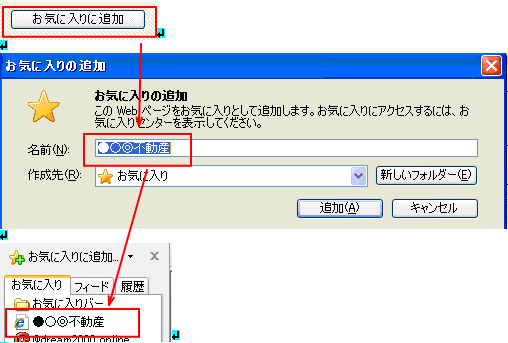
今回はトップページ「index.htm」に「お気に入りに追加」ボタンを作成します。 ホームページビルダ−で「index.htm」を開きます。  「ページ/ソース」をクリックします。今回の作業は上下に分割されたこちらの画面で行います。  上画面で「お気に入りに追加」ボタンを入れたい場所をクリックします。 下画面ではソース上の該当箇所が黄色く表示されます。  入れたい場所をクリックして、カーソルを点滅させます。(ここでは</td>の直前)  「お気に入りに追加ボタン」のソースを入れます。下記をコピーして貼り付けてください。 ↓ 貼り付けたソースを自社サイト用に一部、編集します。「’」(クオーテーション)や「,」(カンマ)を消さないよう注意します。  「このサイトのURL」 自分のサイトのURL(ホームページのアドレス)を入力します。 例:http;//www.fudosan.web.com 「このサイトの名前」 お気に入りに追加された時、表示したい名称を入力します。 例:○●◎不動産  「上書き」保存して、編集したファイル(今回はindex.htm)をFFFTPでアップロードしてください。 「お気に入りに追加」ボタンが表示されます。 |
||||||||
| ▲上へ | ||||||||
| ホームページビルダー編一覧へ戻る | ||||||||